Win7系统IE"启用内存保护帮助减少联机攻击"的关闭方法
更新: 2018-01-25
小编: fuyuan
有win7 64位纯净版用户跟小编反应,想要禁用Ie选项中的“启用内存保护帮助减少联机攻击”发现选项为灰色不能修改,而网络上有些教程则是通过“以管理员身份”运行 IE 来放开该功能,但个别电脑即便用这种方法仍无法解决。下面系统族小编就针对此问题给大家带来Win7系统IE"启用内存保护帮助减少联机攻击"的关闭方法,如下:
相关阅读:win7系统IE浏览器提示“证书错误:导航已阻止”的解决方法
1、单击开始菜单—“运行”,然后输入 gpedit.msc 回车;
相关阅读:win7系统IE浏览器提示“证书错误:导航已阻止”的解决方法
1、单击开始菜单—“运行”,然后输入 gpedit.msc 回车;

2、打开本地组策略后,在左侧依次展开“计算机配置-管理模板-Windows组件-Internet Explorer-安全功能”,
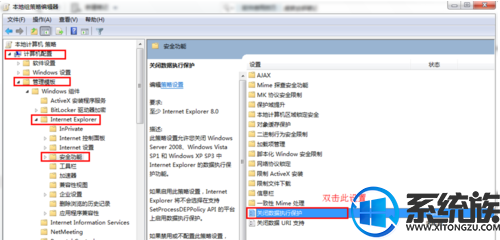
3、然后在右侧列表中找到并双击“关闭数据执行保护”,在弹出窗口中选择“已启用”并点击“确定”。
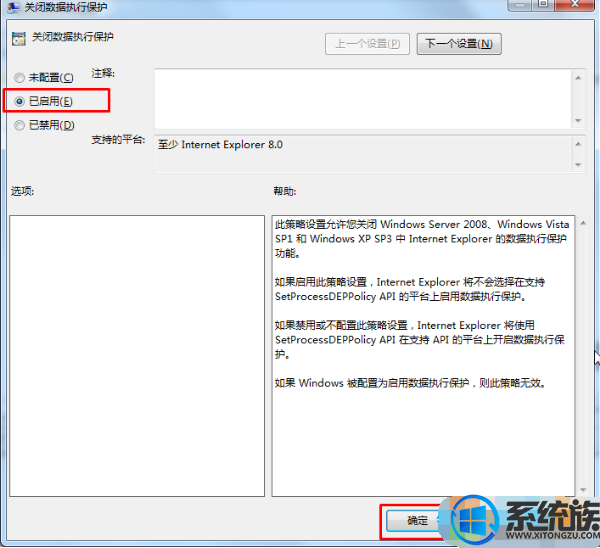
4、最后关闭IE浏览器再打开,回到Internet选项中查看“启用内存保护帮助减少联机攻击”勾选是否已经去除,去除的话就表示设置成功了。

关于Win7系统IE"启用内存保护帮助减少联机攻击"的关闭方法就介绍到这里,如果大家还有其他关于系统的疑问,可以反馈给我们,希望对大家的操作有一定帮助。
.png)







